De juiste installatie van jouw Google Analytics account en het beheer van de gebruikers zijn essentieel voor elke succesvolle digitale strategie. Als je de basisprincipes beheerst, kun je waardevolle inzichten krijgen in het gebruikersgedrag en gericht jouw marketinginspanningen optimaliseren. In deze handleiding begeleid ik je stap voor stap door het proces van het aanmaken van een account en het beheer van gebruikers in Google Analytics.
Belangrijkste inzichten
- De accountstructuur in Google Analytics bestaat uit accounts en properties.
- Je kunt nieuwe gebruikers toevoegen en hun rechten instellen.
- De gegevensretentie biedt de mogelijkheid om gegevens tot 14 maanden op te slaan.
Stap 1: Toegang tot het beheer
Om te beginnen met de installatie, moet je eerst inloggen op jouw Google Analytics-account. Zorg ervoor dat je het juiste account hebt geselecteerd en niet het demoversie-account. Ga vervolgens naar het linker gedeelte en klik op "Beheer".
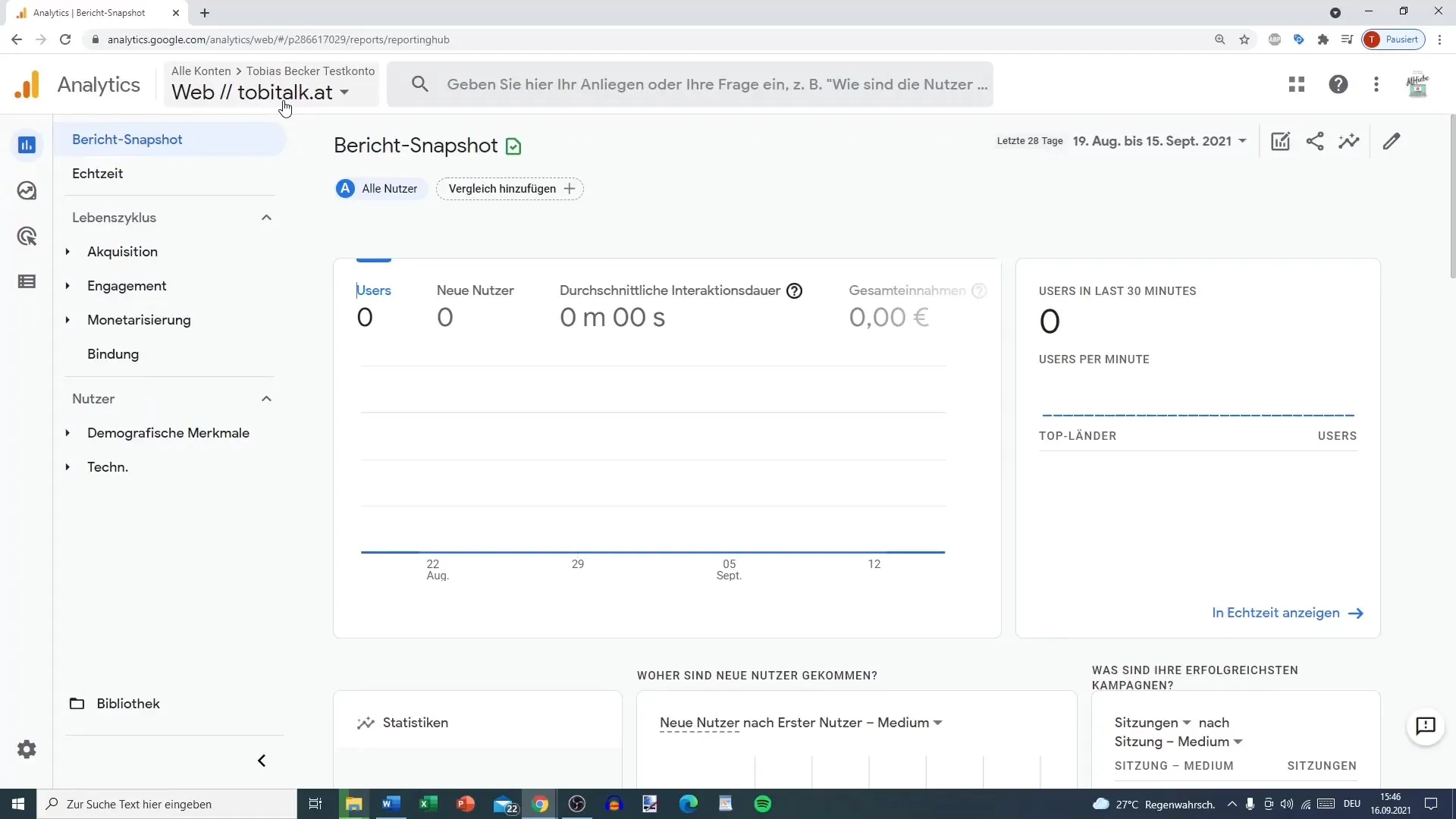
Stap 2: Accounts en properties begrijpen
In het beheer zie je de structuur van jouw account. Elk account kan meerdere properties bevatten, waardoor je verschillende websites of apps kunt volgen. Als je een extra property wilt toevoegen, kun je dat hier doen.
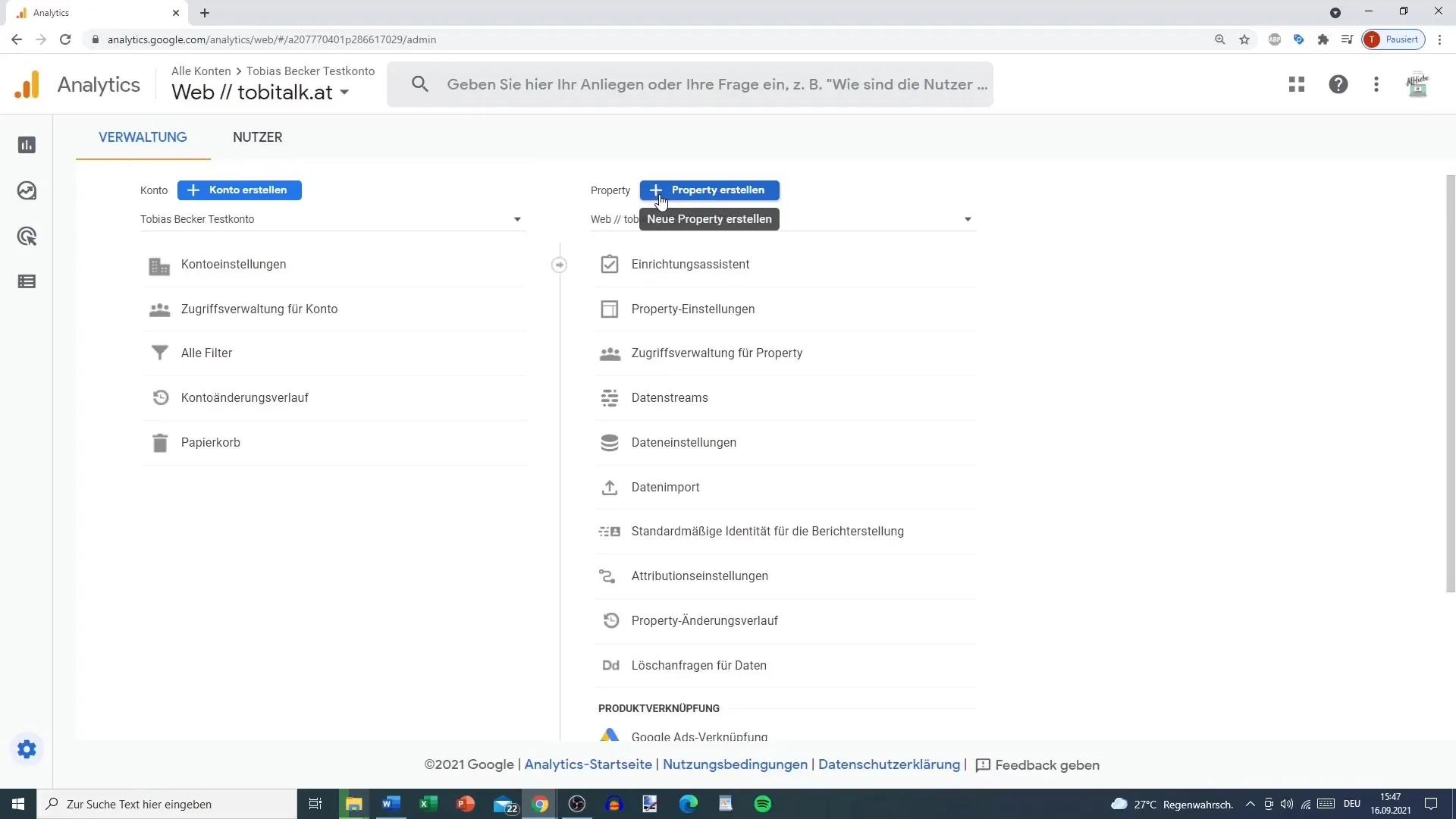
Stap 3: Account- en property-instellingen aanpassen
Onder de accountinstellingen kun je basisinformatie zoals accountnaam en land instellen. Deze gegevens zijn van belang voor de juiste identificatie van jouw gegevens. Het was vroeger noodzakelijk om de aanvullende informatie voor gegevensverwerking te accepteren, maar deze stap is inmiddels niet meer nodig voor Universal Analytics en Google Analytics 4.
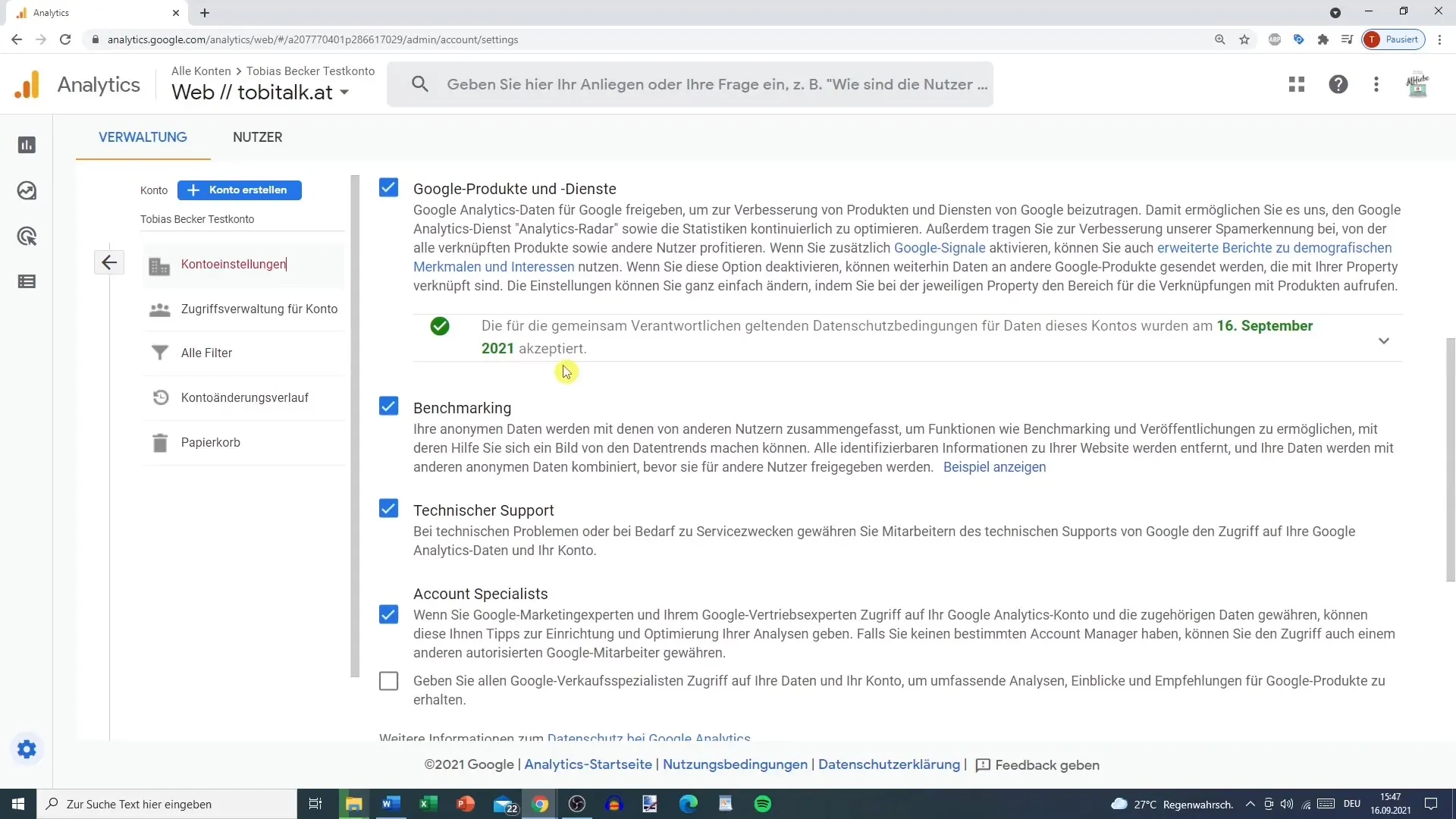
Stap 4: Gebruikersbeheer
De volgende stap is het beheer van gebruikers. Als je groen deelt met anderen, kun je verschillende rechten toekennen. Belangrijk hierbij is dat wanneer je iemand toegang geeft tot het gehele account, die persoon ook het recht heeft om wijzigingen aan te brengen in alle properties van het account.
Stap 5: Gebruikersrechten instellen
Als je een nieuwe gebruiker wilt toevoegen, klik dan op de knop voor toevoegen en voer het e-mailadres van de gebruiker in. Vervolgens kun je de rechten instellen. Er zijn vier hoofdsoorten rechten die je kunt selecteren:
- Lezen en analyseren: De gebruiker kan alleen de bestaande gegevens bekijken.
- Samenwerken: De gebruiker kan inhoud maken en bewerken, maar niet verwijderen.
- Bewerken: De gebruiker kan datagezichten en andere acties creëren en aanpassen, maar kan geen gebruikers beheren.
Het is belangrijk om niet meer rechten toe te kennen dan nodig is om de veiligheid van het account te waarborgen.
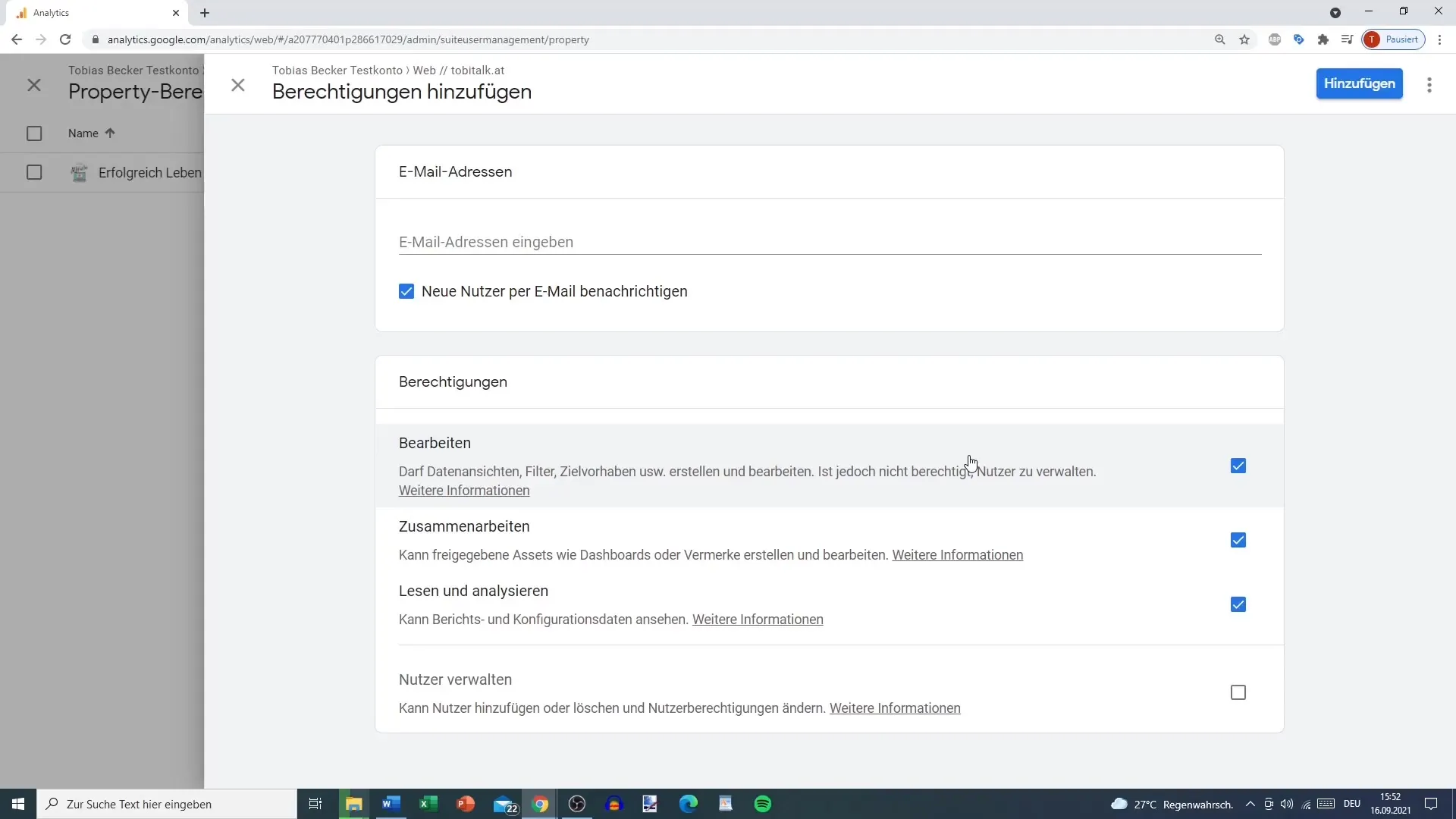
Stap 6: Gegevensretentie instellen
Een andere essentiële aspect is de gegevensretentie. Onder de eigenschappen kun je de duur van de gegevensretentie instellen. Standaard zijn de instellingen voor een retentie van 2 maanden. Bij Google Analytics 4 kun je deze termijn verlengen tot maximaal 14 maanden, wat aanbevolen is om waardevolle historische gegevens op te slaan.
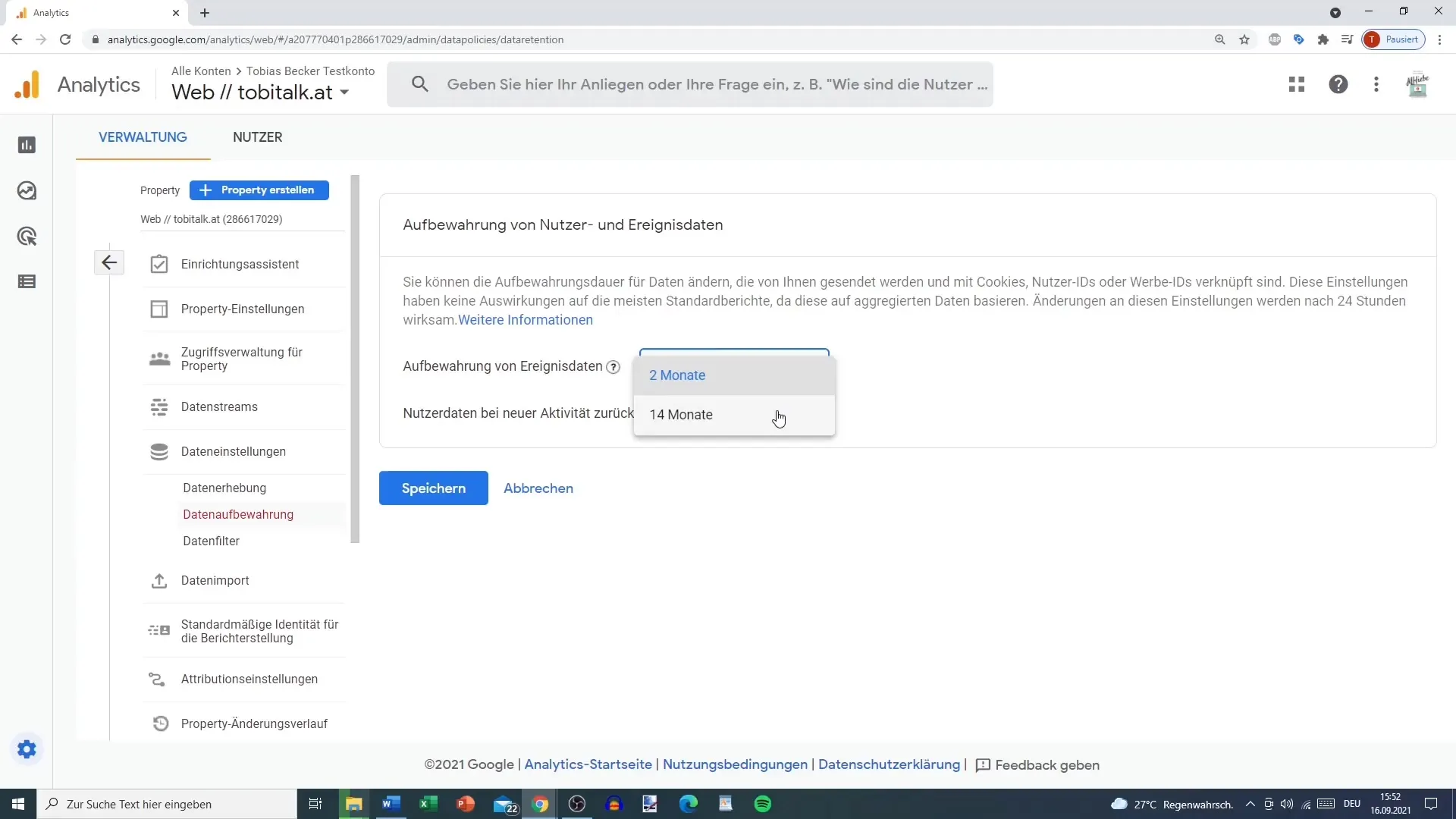
Stap 7: Afsluiting en opmerkingen
Je hebt nu succesvol jouw Google Analytics-account ingesteld en het gebruikersbeheer afgerond. Vergeet niet om regelmatig de gebruikersrechten en gegevensinstellingen te controleren en aan te passen om de veiligheid en nauwkeurigheid van jouw gegevens te garanderen.
Samenvatting - Zo stel je jouw Google Analytics-account in en beheer je gebruikers efficiënt
Efficiënt beheer en de juiste opzet van jouw Google Analytics-account zijn cruciaal voor het meten van het succes van jouw digitale marketingstrategieën. Deze gids biedt alle noodzakelijke stappen om jouw account succesvol te configureren en gebruikers veilig te beheren.
Veelgestelde vragen
Hoeveel Properties kan ik aanmaken in een Google Analytics-account?Er is geen vastgestelde limiet voor het aantal Properties dat je in een account kunt aanmaken.
Kan ik een gebruiker alleen toegang geven tot een specifieke Property?Ja, je kunt de rechten specifiek beperken tot een Property.
Wat gebeurt er als ik een gebruiker met volledige rechten verwijder?De gebruiker heeft geen toegang meer tot het account of de bijbehorende Properties.
Hoe lang worden de verzamelde gegevens bewaard?In Google Analytics 4 kun je de gegevens tot 14 maanden bewaren.


